Daudzi Signal Desktop lietotāji operētājsistēmā Windows var saņemt paziņojumu, ka viņu Windows versija drīzumā netiks atbalstīta. Bet nebaidieties, jo Signal Desktop joprojām pilnībā darbojas gan operētājsistēmā Windows 10, gan Windows 11. Problēmas parasti rodas, ja lietotne tiek kļūdaini palaista Windows saderības režīmā, kas var radīt negaidītas saderības problēmas.
Ko darīt, ja Signal Desktop vairs nedarbojas jūsu datorā?
1. Atspējojiet Windows saderības režīmu Signal Desktop
Šī vienkāršā pielāgošana var atrisināt daudzas saderības problēmas:
- Nospiediet Win+ E, lai atvērtu failu pārlūku .
- Atrodiet Signal Desktop instalācijas mapi.
- Ar peles labo pogu noklikšķiniet uz Signāla izpildāmā faila un izvēlieties Properties .
- Pārejiet uz cilni Saderība , pēc tam noņemiet atzīmi no izvēles rūtiņas “Palaist šo programmu saderības režīmā…”.
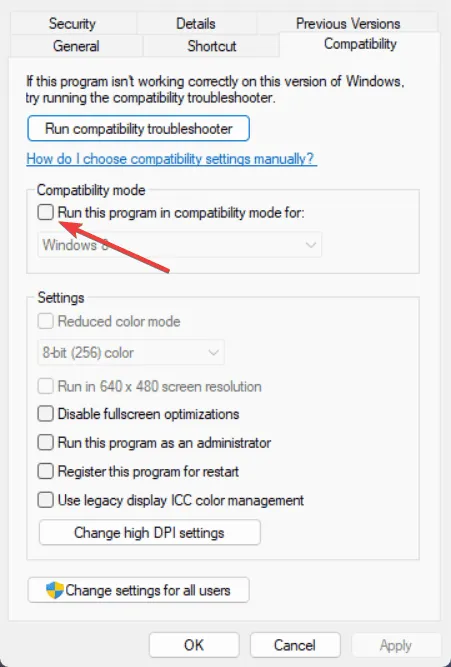
- Noklikšķiniet uz Lietot un pēc tam uz Labi, lai apstiprinātu izmaiņas pirms Signal Desktop atkārtotas palaišanas.
Ir svarīgi atzīmēt, ka daži lietotāji iespējoja saderības režīmu, mēģinot novērst iepriekšējās kļūdas, un bieži vien aizmirst atjaunot iestatījumu. Ja lietotne nosaka, ka izmantojat atbalstītu versiju, piemēram, Windows 8 vai 7, tā var sākt sūtīt saderības brīdinājumus.
2. Pārinstalējiet Signal Desktop
Ja saderības atspējošana neatrisina problēmu, var būt nepieciešama jauna Signal Desktop atkārtota instalēšana. Veiciet tālāk norādītās darbības.
- Nospiediet Win+, Ilai palaistu iestatījumus .
- Dodieties uz Programmas > Instalētās lietotnes .
- Atrodiet Signal Desktop, noklikšķiniet uz trīs punktiem blakus tai un atlasiet Atinstalēt .
- Apmeklējiet oficiālo Signal Desktop lejupielādes lapu un noklikšķiniet uz Lejupielādēt operētājsistēmai Windows .
Tiem, kuriem rodas atkārtotas problēmas, vienkārši atkārtoti instalējot lietotni, problēmu bieži var novērst. Tomēr Signal Desktop palaišana operētājsistēmā Windows 8 ir problemātiska; lietotājiem būs jājaunina sava operētājsistēma, lai nodrošinātu pilnu funkcionalitāti.
Ja esat saskāries ar ziņojumu, kas liek domāt, ka Signal Desktop drīzumā pārtrauks atbalstīt jūsu Windows versiju, šie vienkāršie risinājumi palīdzēs jums efektīvi atrisināt problēmu.
Ja jums ir vēl kādi jautājumi, nevilcinieties tos atstāt komentāru sadaļā zemāk.
Papildu ieskati
1. Kas man jādara, ja Signal Desktop joprojām nedarbojas pēc šo darbību veikšanas?
Ja problēmas joprojām pastāv, apsveriet iespēju pārbaudīt Windows atjauninājumus, lai atrastu neapstiprinātu instalāciju, kas varētu ietekmēt saderību. Turklāt datora restartēšana dažkārt var atrisināt ilgstošas problēmas.
2. Vai es joprojām varu izmantot Signal Desktop, ja mana Windows versija ir novecojusi?
Lai gan Signal Desktop darbojas operētājsistēmās Windows 10 un 11, netiek garantēts, ka tā tiks atbalstīta vecākās versijās, piemēram, Windows 8 vai 7. Operētājsistēmas jaunināšana būtu vislabākā rīcība.
3. Vai pastāv iespēja, ka Signal Desktop saņems atjauninājumus vecākām Windows versijām?
Pašlaik Signal Desktop nav paredzēts vecāku Windows sistēmu atbalstam. Attīstoties programmatūrai, visticamāk, turpmākajos atjauninājumos galvenā uzmanība tiks pievērsta jaunākajām versijām, tāpēc periodiski jauninājumi jūsu OS būs ļoti svarīgi saderībai.
Atbildēt